聪明狗一键重装系统使用教程
- 分类:教程 回答于: 2016年08月18日 00:00:00
聪明狗一键重装系统是一款针对系统重装的工具,目的是为了让所有用户能自己重装系统,但还是有很多用户不会使用,下面小编就来叫你们聪明狗一键重装系统使用,以下是聪明狗一键重装系统使用教程,有需要的朋友参考下。
第一步: 打开下载好的聪明狗一键重装系统客户端
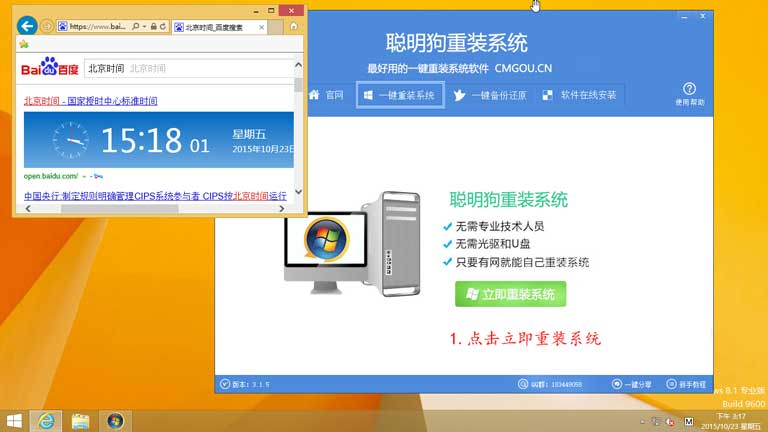
点击下一步 聪明狗重装系统自动检测系统安装环境

第二步:选择需要备份的数据 点击下一步【资料重要哈】
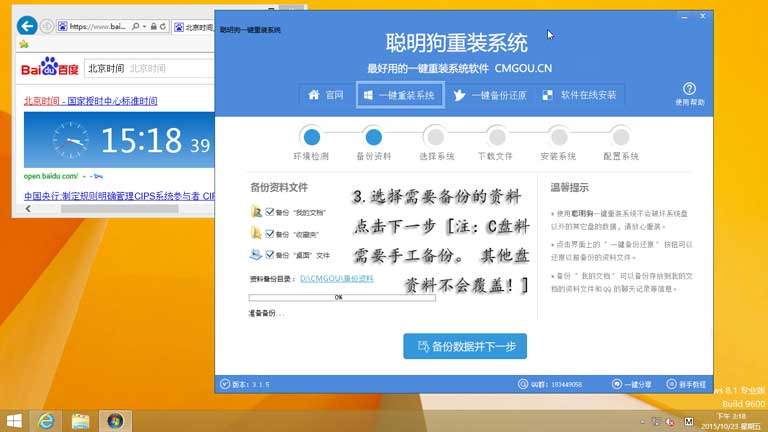
第三步:选择需要安装的系统 电脑技术不是很到位的
朋友建议不要选择纯净版的系统喔! 鼠标滚轮向下
滚可以看到跟多的系统哈
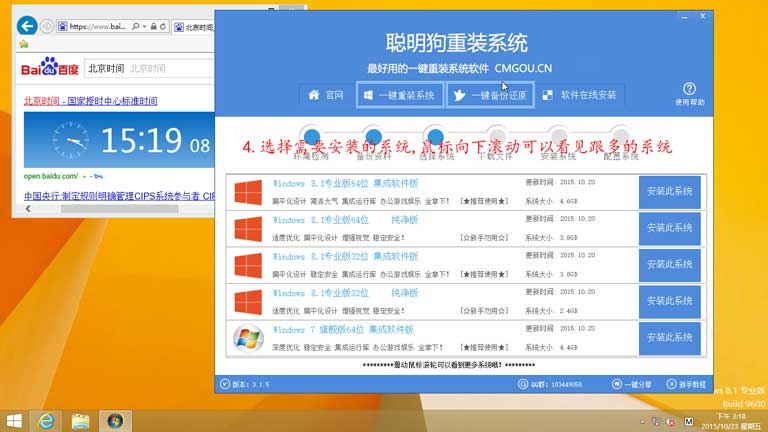
开始下载系统了哈,亲现在没有你的事情了,你该干嘛干嘛去哈!
接下来的任务全包给我了哈!首长我保证完成任务!
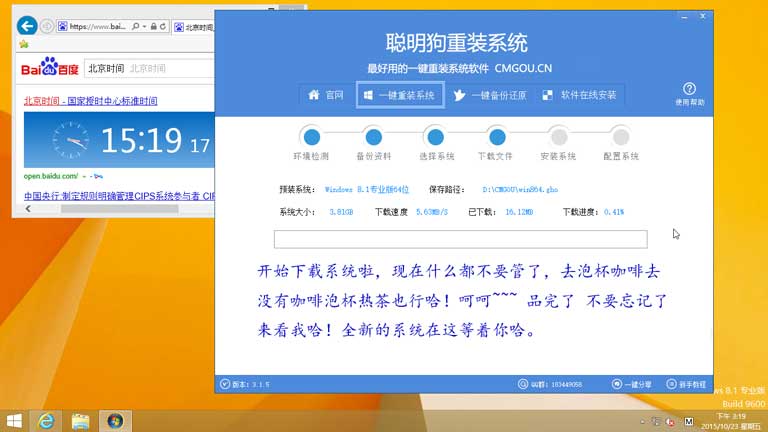
【自动】系统下载完成!系统自动重启!
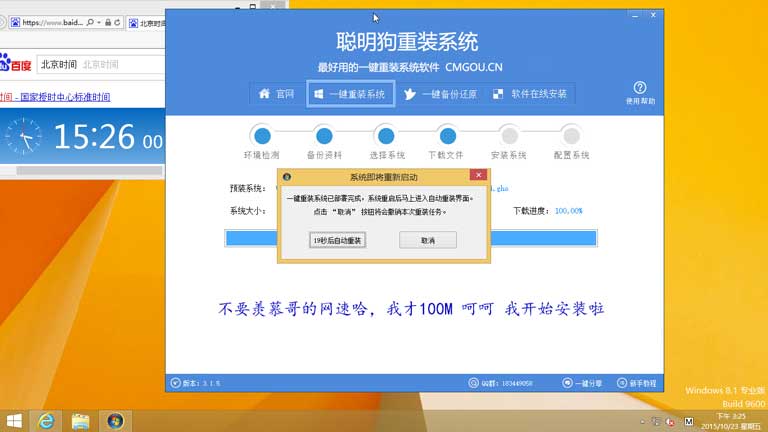
【自动】系统开始重启中……
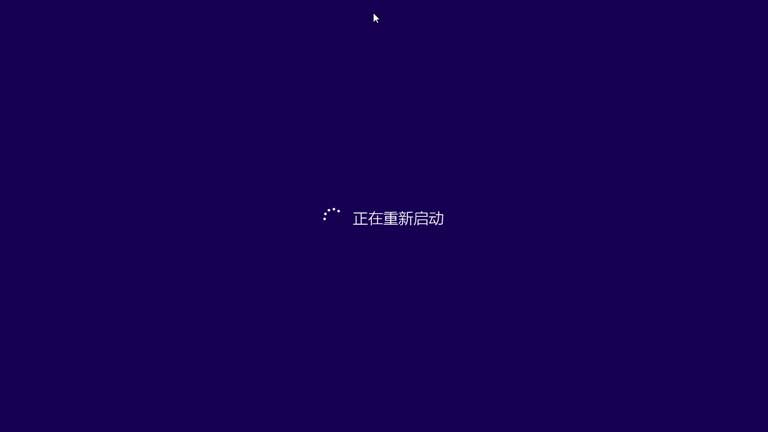
【自动】系统进入聪明狗一键重装系统DOS界面中
【自动】10秒后自动开始GHOST系统!

【自动】系统GHOST中……!
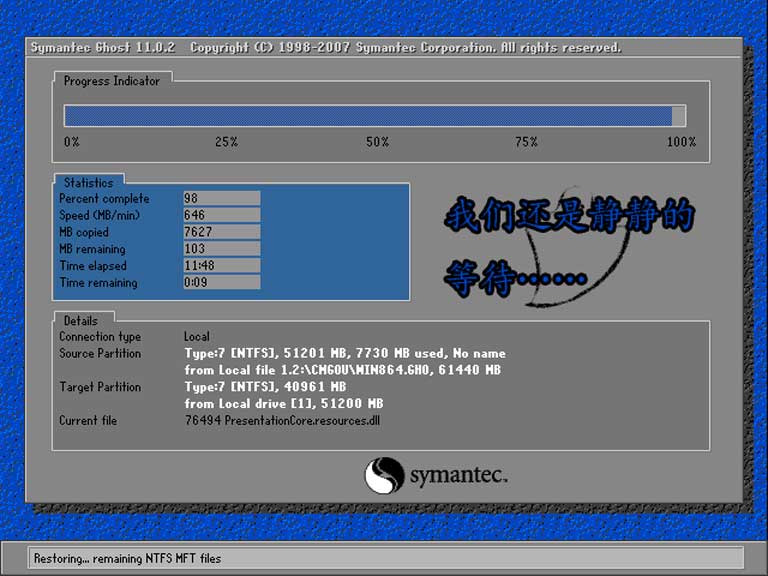
【自动】GHOST完毕系统开始准备安装!
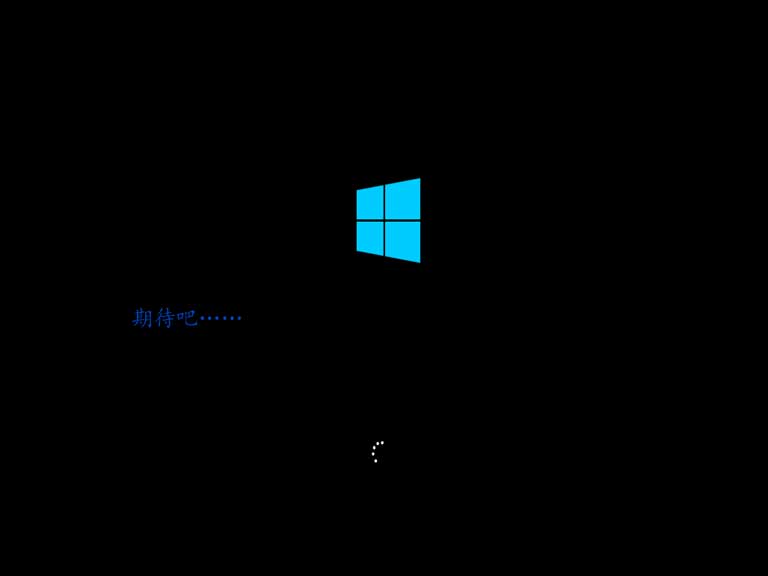
【自动】系统安装中……

【自动】系统重启后作最后设置!

【自动】系统安装系统应用程序!

【自动】系统安装完毕!准备尽情使用!

【自动】系统安装完毕!用时大约30分钟!
【自动】感谢你对我们的支持!赶紧去安装属于你的新系统吧!
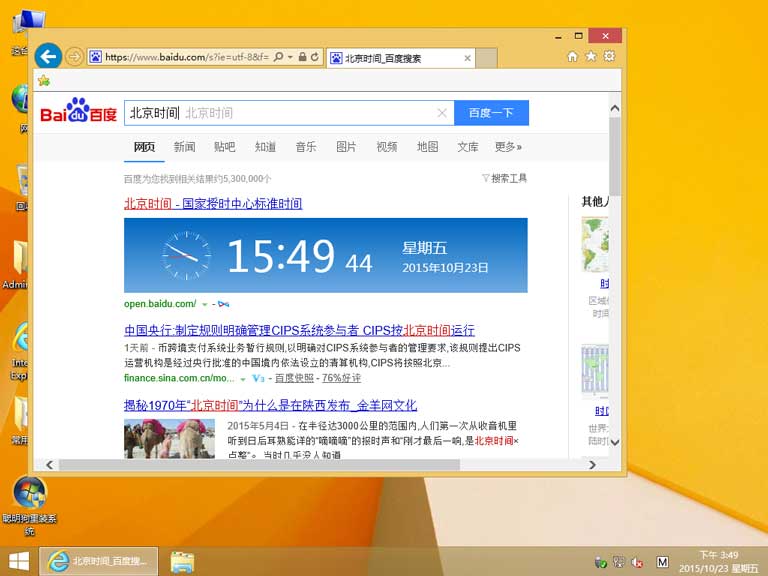
以上就是聪明狗一键重装系统使用教程,觉得还可以,有帮助的朋友可以收藏起来参考下,希望可以帮到你,更多今精彩系统安装教程内容敬请参考查看。
 有用
26
有用
26


 小白系统
小白系统


 1000
1000 1000
1000 1000
1000 1000
1000 1000
1000 1000
1000 1000
1000 1000
1000 1000
1000 1000
1000猜您喜欢
- 怎么下载安装技术员联盟官网纯净版系..2021/11/11
- 简述电脑硬盘开不了机怎么重装系统..2023/02/21
- 装机软件金山系统重装高手下载使用教..2021/04/03
- 电脑死机怎么办重装系统的方法..2022/01/19
- 手把手教你如何安装win112021/07/19
- 最好用的一键重装系统软件推荐..2022/11/20
相关推荐
- 简述电脑系统一键重装哪个软件好点..2023/04/11
- 无线鼠标怎么连接2015/06/15
- 台式电脑安全模式怎么进的方法..2021/11/23
- 电脑开不开机怎么重装系统教程..2020/07/17
- 电脑使用gpuz怎么提取bios文件..2021/11/20
- 局域网抢网速,小编教你电脑局域网怎么..2017/12/27

















